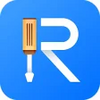Restore your iOS device without losing data!
Restore your iOS device without losing data!
Röster: (3 röster)
Programlicens: Free
Utvecklare: tenorshare
Version: 8.1.13
Fungerar under: Windows
Röster:
Programlicens
(3 röster)
Free
Utvecklare
Version
tenorshare
8.1.13
Fungerar under:
Windows
ReiBoot är en Windows-verktygsapp som utvecklats av Tenorshare för användare av iOS- och iPadOS-enheter, som inkluderar iPhone, iPad, iPod och Apple Watch. ReiBoot kan i huvudsak användas för att felsöka och reparera olika problem med Apple-mobilenheter, varav de vanligaste är operativsystemkrascher som gör enheten obrukbar och i behov av fullständig återställning. Tenorshare är ett respekterat varumärke för reparationsverktyg för programvara inte bara för iOS och iPadOS utan även för macOS och Android; företaget är mer känt för ReiBoot eftersom Apple-enheter är något ökända för att behöva startas om och återställas.
Förstå vad ReiBoot kan göra för dig
Nästan alla iPhone-användare kommer säkert att hamna i situationer där iOS fryser till den grad att det krävs en omstart, men detta resulterar bara i att enheten fastnar på låsskärmen. En variant av detta problem är när iPhone antingen har slut på batteri eller har stängts av manuellt, men den vägrar då att starta upp iOS. Dessa problem kan också uppstå för iPod, Apple Watch eller iPad, men vi kommer att fortsätta att hänvisa till iPhone för enkelhetens skull i hela den här granskningen. Samma sak gäller för iOS, vilket bör läsas som att det även hänvisar till iPadOS.
ReiBoot erbjuder fyra huvudnivåer av iPhone-reparation via ett Windows-gränssnitt:
* Tillgång till återställningsläget för iOS.
* Tvinga utgången från iOS-återställningsläget för att starta om.
* Fabriksåterställning.
* Reparation av alla iOS-problem.
När du laddar ner gratisversionen av det här verktyget måste du ange några personuppgifter. När din Windows-dator är ansluten till iPhone identifierar ReiBoot enhetens modell, serienummer och andra unika identifierare som IMEI-kod. Gratisversionen av ReiBoot låter dig gå in i återställningsläget så ofta du behöver, men du kan bara låta programmet starta om iPhone fem gånger i gratisversionen. Om du tänker fortsätta använda ReiBoot, eller om du vill tvinga fram en fabriksåterställning och reparera alla problem, måste du betala för en månads-, års- eller livstidsabonnemang, vilket skulle ge dig tillgång till många andra funktioner.
De kostnadsfria ReiBoot-alternativen är utmärkta. De kan spara dina data, återställa dem från en säkerhetskopia, starta om din iPhone till ett säkert tillstånd, tillhandahålla en fellogg, köra ett minnestest, starta om telefonen till återställningsläge och mycket mer. Dessutom repareras de iOS-problem som kan ha orsakat problem, i början, av detta verktyg, men bara om du använder premiumprenumerationsversionen. Tenorshare erbjuder även kundsupport till prenumeranter, och detta är en praktisk funktion om du inte kan få din iPhone att starta upp.
Det är viktigt att notera att ReiBoot inte återställer raderade, förlorade eller skadade filer. Tenorshare erbjuder en annan lösning för detta ändamål; den kallas UltData och kräver att Apple-enheten är någorlunda funktionsduglig. Med andra ord, om du vill återställa data från en iPhone som inte startar upp i iOS måste du använda ReiBoot före UltData.
För att komma igång med ReiBoot behöver du bara ladda ner den senaste versionen av verktyget. Det ska fungera oavsett om iOS-versionen är ny eller gammal. Alla versioner av ReiBoot använder samma installationsmetod, vilket innebär att du antingen måste klicka på den nedladdade filen från webbläsaren eller dra och släppa den körbara filen på ikonen i aktivitetsfältet. Det spelar ingen roll om din Apple-enhet är ny eller gammal; ReiBoot kommer att känna igen den och välja rätt reparationsprocedurer automatiskt.
Användning av ReiBoot för Windows
iPhone-batteriet bör vara helt laddat innan du ansluter den till datorn där ReiBoot har installerats; du kan behöva hitta en adapter om din enhet endast har en Lightning-port. Det finns ingen inlärningskurva och det finns inget behov av att installera drivrutiner.
Det som skiljer ReiBoot från de flesta andra liknande verktyg är den information som tillhandahålls om iPhone-filer och de verktyg som finns tillgängliga för att skanna enheten. Du kanske vill utföra en omedelbar uppstart och återställning, men ReiBoot identifierar vilka problem som äventyrar funktionen av din iPhone. I det här skedet får du tre alternativ:
* Reparera alla identifierade problem utan förlust av data.
* Gå djupt in i iOS för att lösa problemen, men med risk för att förlora vissa data.
* Gör en brutal fabriksåterställning som gör att iPhone blir som om den nyligen levererats.
Så länge din iPhone var inloggad på ditt iCloud-konto och ansluten till internet innan den inte kunde starta upp, bör i stort sett alla de tre alternativen som anges ovan vara tillräckliga. Om det är något som Apple utmärker sig för är det dess ständiga backup-funktionalitet och möjligheten att återställa allt från iCloud-konton. Vissa iPhone-användare som prenumererar på premiumversionen av ReiBoot gillar att ha möjlighet att utföra fabriksåterställning när de vill eftersom de vet att Apple inte gör det lätt, men en fullständig återställning från iCloud kommer att inkludera iOS-uppdateringar och alla personaliseringsalternativ, vilket innebär att din iPhone kan återställas till ett optimalt stadium innan iOS blir uppblåst och får problem.
De reparationer som utförs av ReiBoot via USB-kabeln på din Windows-maskin omfattar problem som uppstår på grund av följande:
* Synkroniseringsfel.
* Frysta skärmar.
* Uppstartsprocessen har fastnat före låsskärmen.
* Uppstartsprocessen går i loop kontinuerligt.
* Pekskärmen har inaktiverats.
* Fel i molnanslutningen.
* Tomma skärmar.
Bör du använda ReiBoot för Windows?
Användningen av nödreparationsverktyg som ReiBoot bör inte upphäva garantin för din Apple-enhet, men det är inte vad en tekniker på Genius Bar kommer att säga till dig. Möjligheten att gå in i återställningsläge borde inte vara något som kräver specialverktyg, men Apple insisterar på att kunderna ska gå via deras officiella supportkanaler när det uppstår problem med deras produkter.
Under idealiska förhållanden skulle det inte finnas något behov av ReiBoot; de förhållanden vi talar om skulle vara att bo nära en Apple Store med en Genius Bar som inte alltid är fullsatt. En annan idealisk situation skulle vara om samtal till Apples tekniska support alltid besvarades snabbt och med en fullständig lösning. Många användare av ReiBoot för Windows känner att de tack vare appen slipper åka till en Genius Bar som ständigt är upptagen. Andra har kunnat återställa en iPhone som var envist ansluten till iCloud och som var tänkt att ges till någon annan.
Om vi tittar på de vittnesmål som Tenorshare-kunder delar med sig av, berömmer några av dem appen för att den löste problem som Genius Bar-tekniker inte kunde eller ville åtgärda; detta är vanligtvis relaterat till en känd tveksamhet från Apple att återställa mobila enheter till sina fabriksinställningar. Men å andra sidan är Apple känt för att motsätta sig lagstiftning om "rätt till reparation" eftersom detta är ett företag som har tjänat miljontals dollar på att låsa in sina kunder i sina egna support- och reparationssystem.
När det kommer till kritan kostar premiumversionen av ReiBoot mindre än AppleCare-planer, men Tenorshare erbjuder inte ersättningsskydd som Apple gör. Även med AppleCare måste du fortfarande hantera köer vid Genius Bar, även om du kan boka tid för detta. Slutsatsen är följande: Om du ofta behöver återställa din iPhone, iPad, Apple Watch eller iPod av någon anledning är ReiBoot en bra lösning. Den här appen är också mycket användbar i nödsituationer.
ReiBoot för Windows Fördelar
- Lätt att använda.
- Rent och informativt användargränssnitt.
- Gratisversionen ger dig fem chanser att återställa.
ReiBoot för Windows Nackdelar
- Månadsabonnemanget är dyrt.
- Vissa fel kan inte åtgärdas.